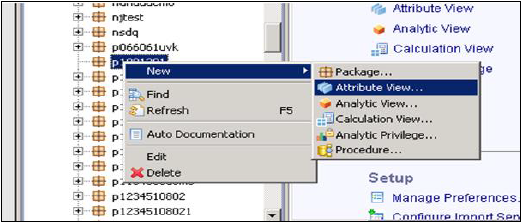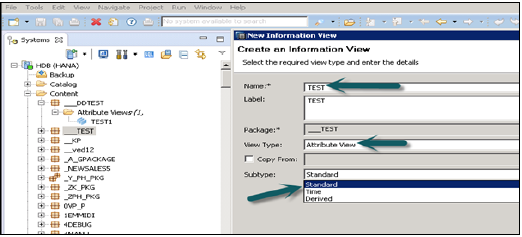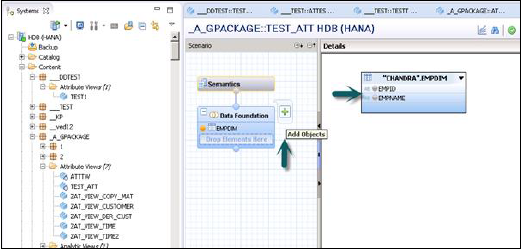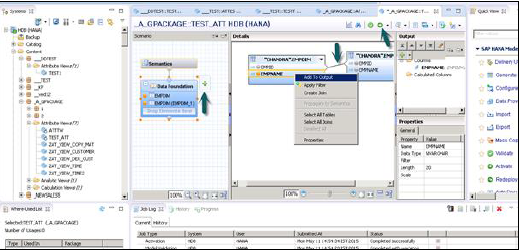Представления атрибутов в моделировании SAP HANA создаются в верхней части таблиц измерений. Они используются для объединения таблиц измерений или других представлений атрибутов. Вы также можете скопировать новое представление атрибутов из уже существующих представлений атрибутов в других пакетах, но это не позволяет изменять атрибуты представления.
Характеристики атрибута просмотра
-
Представления атрибутов в HANA используются для соединения таблиц измерений или других представлений атрибутов.
-
Представления атрибутов используются в аналитических и расчетных представлениях для анализа для передачи основных данных.
-
Они аналогичны характеристикам в BM и содержат основные данные.
-
Представления атрибутов используются для оптимизации производительности в таблицах размеров большого размера. Вы можете ограничить количество атрибутов в представлении атрибутов, которые в дальнейшем используются для целей отчетности и анализа.
-
Представления атрибутов используются для моделирования основных данных, чтобы придать некоторый контекст.
Представления атрибутов в HANA используются для соединения таблиц измерений или других представлений атрибутов.
Представления атрибутов используются в аналитических и расчетных представлениях для анализа для передачи основных данных.
Они аналогичны характеристикам в BM и содержат основные данные.
Представления атрибутов используются для оптимизации производительности в таблицах размеров большого размера. Вы можете ограничить количество атрибутов в представлении атрибутов, которые в дальнейшем используются для целей отчетности и анализа.
Представления атрибутов используются для моделирования основных данных, чтобы придать некоторый контекст.
Как создать вид атрибута?
Выберите имя пакета, под которым вы хотите создать представление атрибутов. Щелкните правой кнопкой мыши на Package → Go to New → Attribute View.
Когда вы нажмете на Вид атрибута, откроется Новое окно. Введите атрибут Просмотр имени и описания. В раскрывающемся списке выберите «Вид» и «Подтип». В подтипе есть три типа представлений атрибутов — Стандартное, Время и Производное.
Представление атрибута подтипа времени — это особый вид представления атрибута, который добавляет измерение времени к основанию данных. Когда вы введете имя атрибута, тип и подтип и нажмете кнопку «Готово», откроются три рабочие области:
-
Панель сценариев с основанием данных и семантическим уровнем.
-
В области сведений отображается атрибут всех таблиц, добавленных в основание данных, и соединение между ними.
-
Панель вывода, куда мы можем добавить атрибуты из панели сведений для фильтрации в отчете.
Панель сценариев с основанием данных и семантическим уровнем.
В области сведений отображается атрибут всех таблиц, добавленных в основание данных, и соединение между ними.
Панель вывода, куда мы можем добавить атрибуты из панели сведений для фильтрации в отчете.
Вы можете добавить объекты в основание данных, нажав на знак «+» рядом с основанием данных. Вы можете добавить несколько таблиц измерений и представлений атрибутов на панели сценариев и объединить их с помощью первичного ключа.
Когда вы нажмете «Добавить объект в основании данных», вы получите панель поиска, откуда вы можете добавить таблицы измерений и представления атрибутов в панель сценариев. После добавления таблиц или представлений атрибутов в основание данных их можно объединить с использованием первичного ключа в области сведений, как показано ниже.
После завершения соединения выберите несколько атрибутов в области сведений, щелкните правой кнопкой мыши и выберите «Добавить в вывод». Все столбцы будут добавлены в панель вывода. Теперь нажмите на опцию Активировать, и вы получите подтверждающее сообщение в журнале работ.
Теперь вы можете щелкнуть правой кнопкой мыши по представлению атрибутов и перейти к предварительному просмотру данных.
Примечание. Когда вид не активирован, на нем есть метка ромба. Однако, как только вы активируете его, этот бриллиант исчезает, что подтверждает, что просмотр был активирован успешно.
Как только вы нажмете на Предварительный просмотр данных, он покажет все атрибуты, которые были добавлены в панель «Вывод» в разделе «Доступные объекты».
Эти объекты можно добавить к оси «Ярлыки и значения», щелкнув правой кнопкой мыши и добавив или перетащив объекты, как показано ниже: